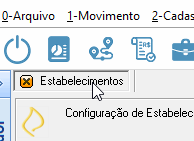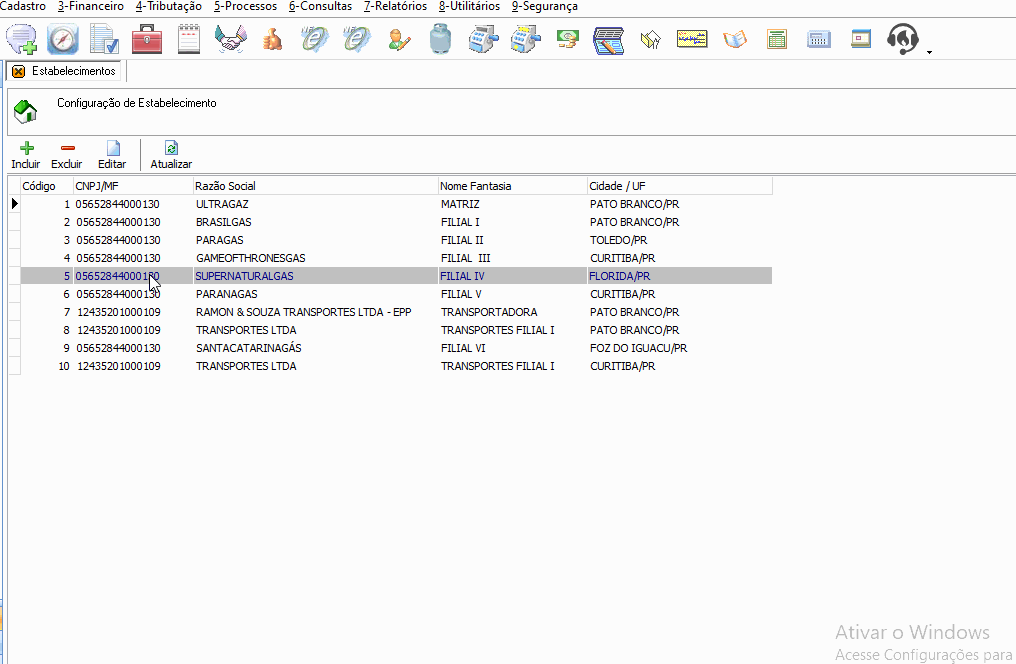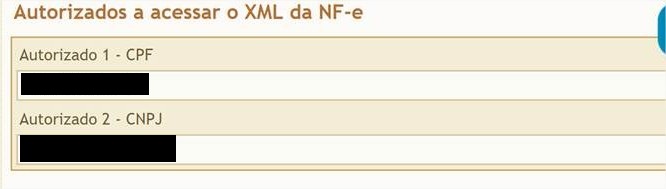Teste51: mudanças entre as edições
De Controlgas
Sem resumo de edição |
Sem resumo de edição |
||
| Linha 1: | Linha 1: | ||
{{#seo: | {{#seo: | ||
|title= | |title=Configurando | ||
|titlemode=replace | |titlemode=replace | ||
|keywords= Cadastro, Matriz, | |keywords= Cadastro, Matriz, Filial, Sistema, SEFAZ,CNPJ, Sintegra, ControlGás, Manual | ||
|description=Este | |description=Este manual tem por objetivo ensinar a inserir o CPF/CNPJ de Autorização para Download do XML. | ||
}} | }} | ||
<center>[[image:noname.png|379x133px|class=img-thumbnail|link=Página principal]]</center> | <center>[[image:noname.png|379x133px|class=img-thumbnail|link=Página principal]]</center> | ||
| Linha 13: | Linha 13: | ||
---- | ---- | ||
== <center><div style="color:#0F5B8F" class="panel panel-info"> | == <center><div style="color:#0F5B8F" class="panel panel-info">Configurando o CPF/CNPJ de Autorização XML</div></center> == | ||
<font size=3>'''Objetivo''': Este | <font size=3>'''Objetivo''': Este manual tem por objetivo ensinar a inserir o CPF/CNPJ de Autorização para Download do XML.</font><br> | ||
<font size=3><center> '''<u>1° Passo</u>''': Na página inicial do sistema Controlgás, selecione o menu '''<u>0</u>-Arquivo''' e clique na opção ''' | <font size=3><center> '''<u>1° Passo</u>''': Na página inicial do sistema Controlgás, selecione o menu '''<u>0</u>-Arquivo''' e clique na opção '''Estabelecimentos''', como mostrado abaixo:</center><br> | ||
<center>[[Arquivo: | <center>[[Arquivo:1gifEstabelecimentotestee.gif|class=img-thumbnail]]</center> | ||
<font size=3><center> '''<u>2° Passo</u>''': | <font size=3><center> '''<u>2° Passo</u>''': Após abrir a opção '''Estabelecimentos''', poderá clicar duas vezes no estabelecimento que você precisa e depois ir na opção '''NF-e(Eletrônica)'''. Logo você verá que abaixo do campo '''Certif. Digital ID''' tem outro campo com o nome '''CPF/CNPJ Autorização XML''', nesse campo você coloca o CPF ou o CNPJ que você autoriza fazer o Download XML. Depois só clicar em Gravar.</center><br> | ||
<center>[[Arquivo: | <center>[[Arquivo:Configurando.gif|class=img-thumbnail]]</center> | ||
<font size=3><center> Após isso no XML e Na Receita irá aparecer os seguintes campos: </center></font><br> | |||
<center>[[Arquivo:Configurando_1.jpg|class=img-thumbnail]]</center> | |||
<font size=3><center> | <center>[[Arquivo:Configurando_2.jpg|class=img-thumbnail]]</center> | ||
<center>[[Arquivo: | |||
Edição das 16h14min de 23 de outubro de 2020

Configurando o CPF/CNPJ de Autorização XML
Configurando o CPF/CNPJ de Autorização XML
Objetivo: Este manual tem por objetivo ensinar a inserir o CPF/CNPJ de Autorização para Download do XML.